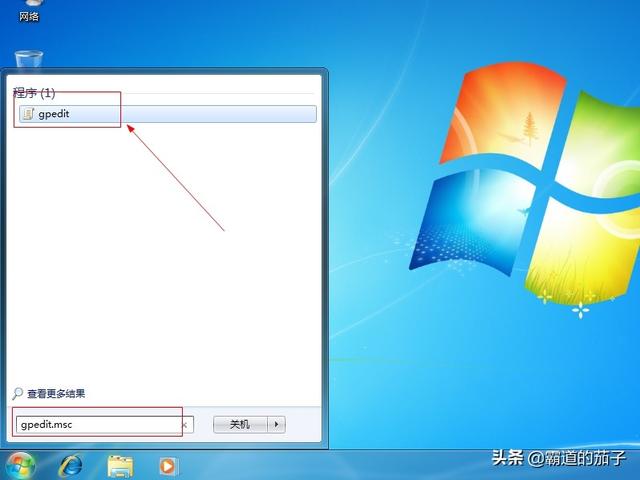平时用电脑,最怕遇到蓝屏、死机、报错等问题。有时会遇到一些奇怪的系统问题。
那么如何解决计算机系统问题呢?
答:
A:重启电脑,不能重启两次!
B、重装驱动或应用,对症下药我最好!
C、直接重新安装系统,不要胡说八道!
D、再买一个,暗示另一半!

大家都很会!
其中重启和系统还原真是人间至宝,懒人福音!99%的系统问题几乎可以解决!一定要学!
一、重启电脑
绝不是套路,重启很多系统问题就好,给它一个机会!
二、拆除外部设备
当系统异常时,可以移除 U磁盘、移动硬盘、存储卡,甚至外部键鼠,重启后进入系统。
自行安装或升级的硬件,如硬盘、内存等,也可能导致设备不兼容,关闭后可以移除这些设备,看看问题是否解决(如果安装一段时间没有异常,或不容易拆卸,也可以检查其他原因,延迟拆卸)。

三、系统还原
这个功能太好用了!系统突然出现问题,可能是自己(或系统、应用程序等)改变了一些设置,但他们不知道,调查就像大海捞针。
计算机通过系统还原功能恢复到所选事件前的状态(即系统正常时间点前),可以节省自己调查的痛苦。
1.通常建议打开系统恢复
如果硬盘空间足够,建议打开所有盘符的系统恢复功能。如果空间不够,只能打开系统盘。
右击【计算机】,依次点击【属性】【系统保护】。
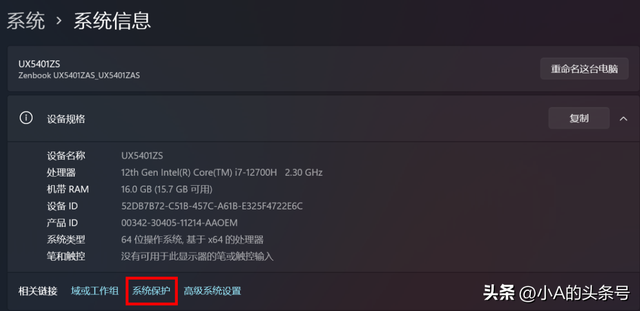
建议配置所有盘(或只配置系统盘)。
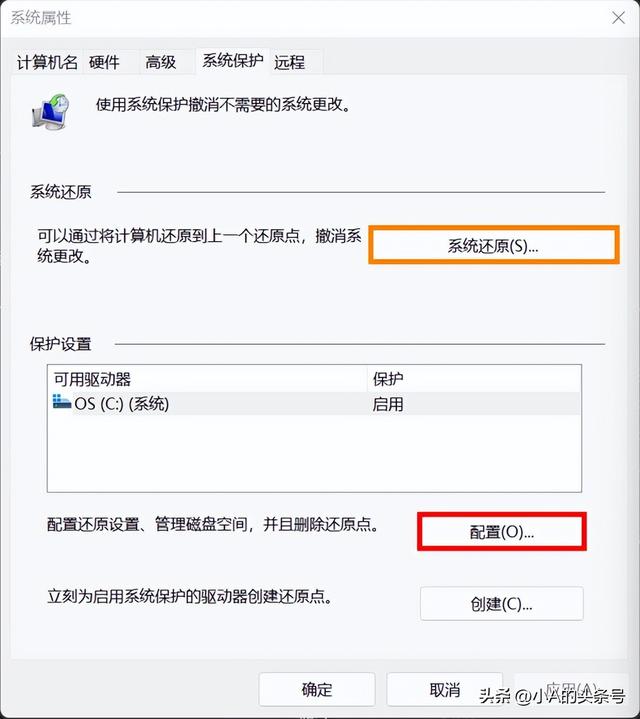
检查启用系统保护。
可根据需要设置最大使用量,或删除选择驱动器的所有还原点。
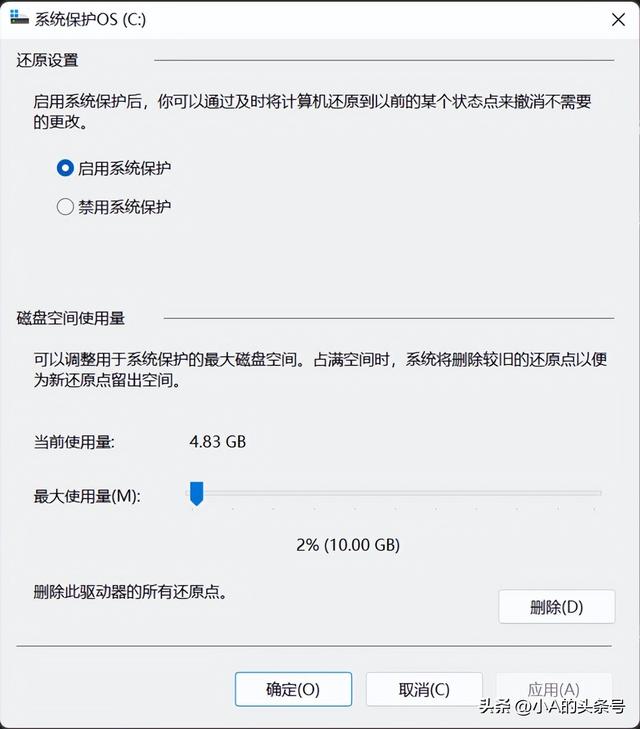
(图示以Win11为例,Win10系统操作相同哦)
2.当系统遇到问题时,可以恢复系统
点击【系统还原】。
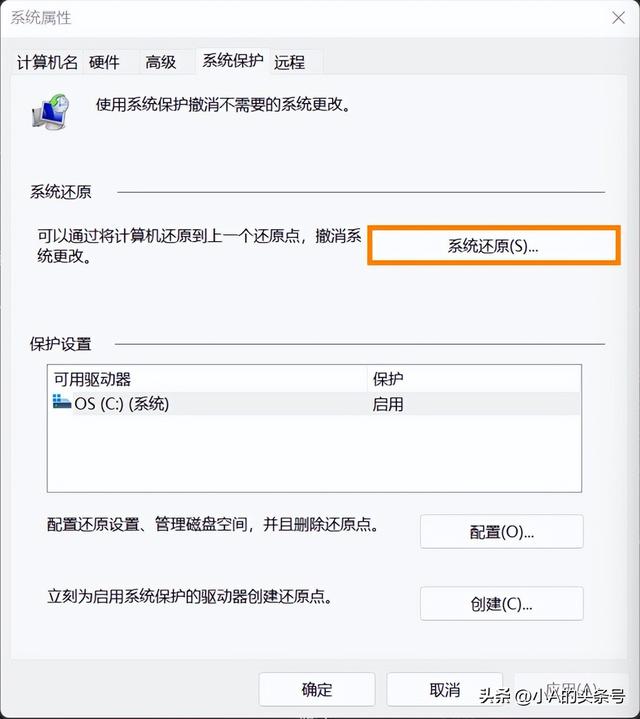
检查【显示更多还原点】,选择合适的还原点,按提示操作,超级方便!
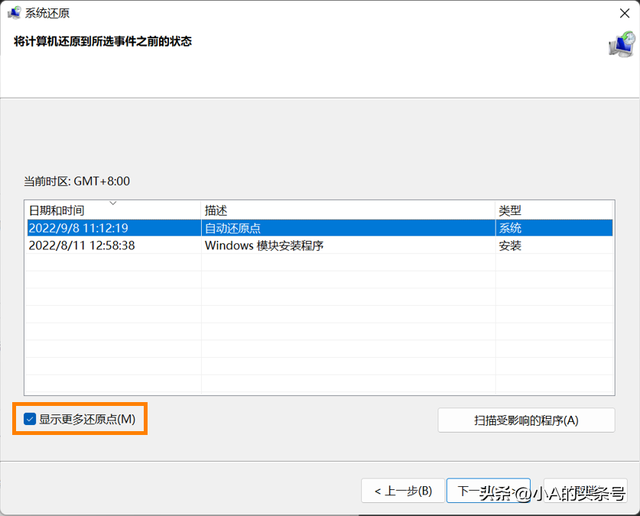
注:系统还原后可能需要重新安装部分应用。
四、卸载近期安装的应用、驱动或系统更新
1.安装或更新应用后出现异常情况
可卸载应用程序,或使用上一个版本(或更新版本)的应用程序。
右击开始菜单,选择应用程序和功能,点击应用程序并选择卸载卸载应用程序。
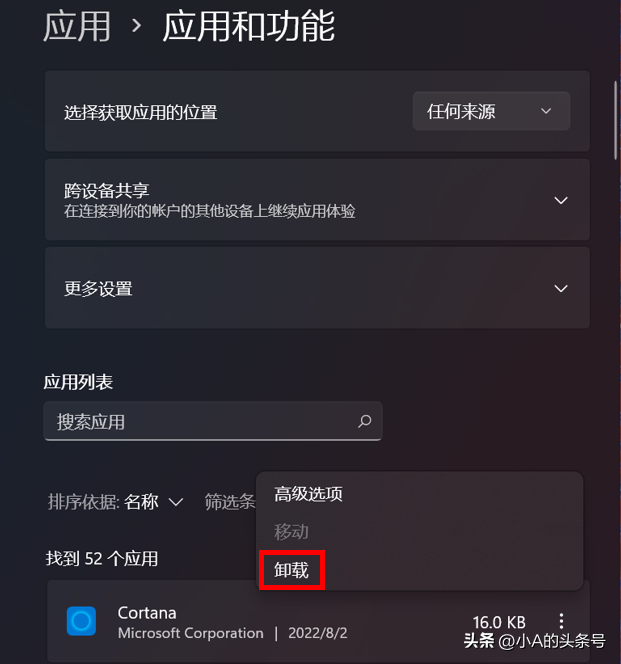
2.如果驱动及其相应的功能异常
上一版本的驱动程序可以通过设备管理器返回。
右击开始菜单,选择设备管理器,右击相应设备(以无线网卡为例),依次选择属性驱动程序返回驱动程序,选择返回原因,点击是。
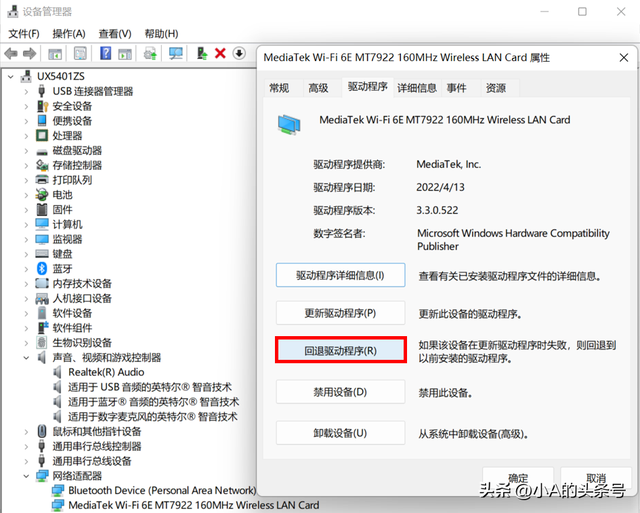
3.如果更新操作系统后出现异常
可卸载Windows系统版本的质量更新或退货。
如果是触摸板,USB设备突然不能使用,可以试着恢复BIOS默认设置。
按住【Shift】同时,在菜单开始时,点击电源图标选择重启,依次输入疑难答案高级选项【UEFI固件设置BIOS,按【F9】回车恢复BIOS默认值(图形界面)BIOS需先按【F7进入高级模式)【F回车保存设置并重启。
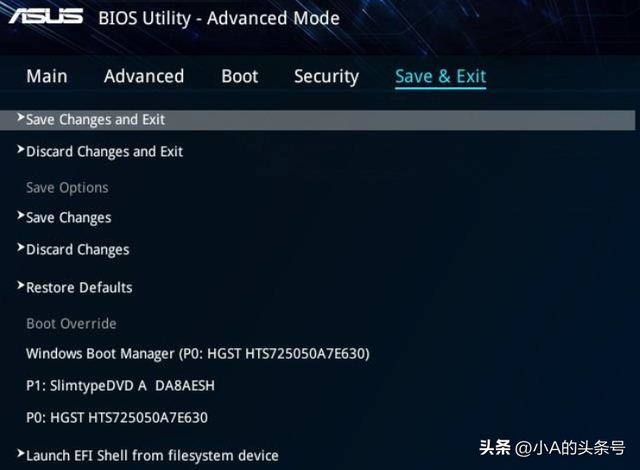
五、恢复或重新安装系统
重装系统绝对是杀手锏(重买以外)!
1、恢复系统
Windows 11系统
依次右击开始菜单选择设置【Windows恢复。
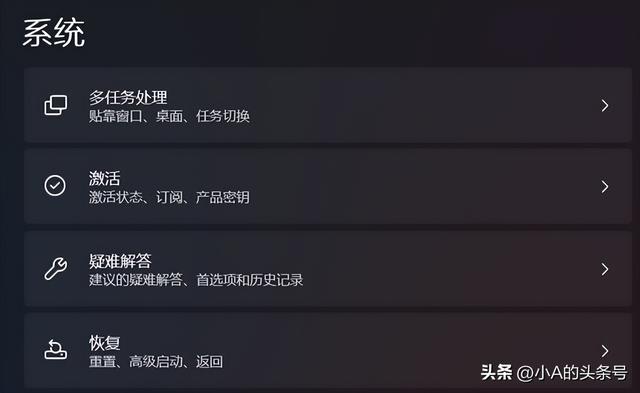
点击【初始化计算机】。
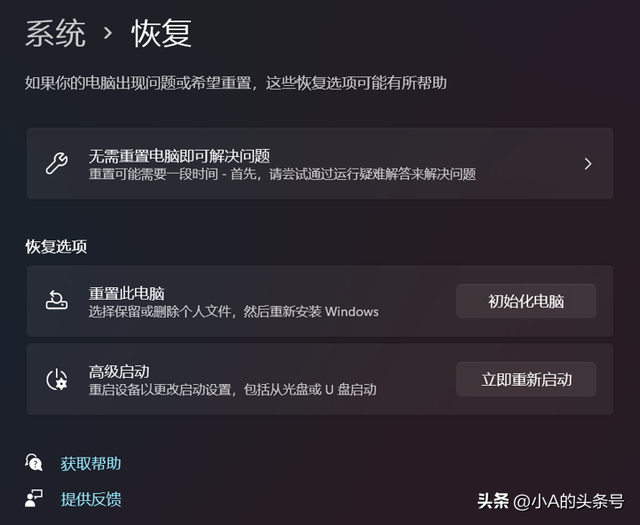
根据需要选择保留我的文件或删除所有内容,并按提示操作。
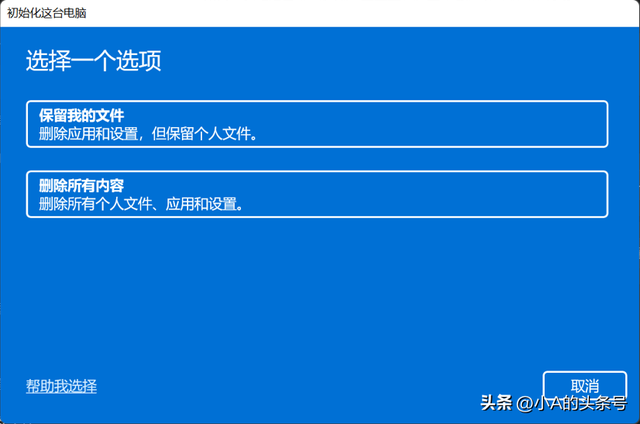
Windows 10系统
右击开始菜单选择设置更新和安全恢复开始,根据需要选择保留我的文件或删除所有内容,并按提示操作。
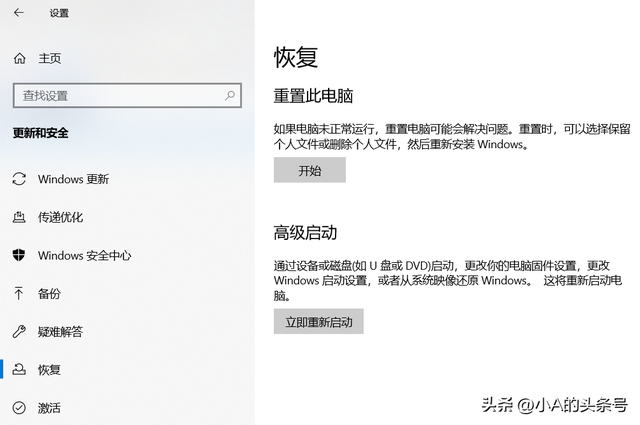
若无法进入系统
启动后看到启动画面后,长按电源键关机,短时间内重复三次左右即可进入Windows恢复环境(有些机器需要直接断开电源),点击【疑难解答】,选择【重置此计算机】。
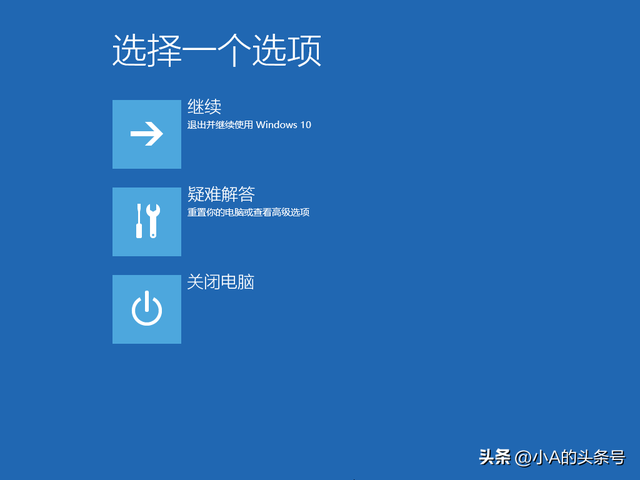
2、重装系统
将装有系统镜像的U盘插入电脑USB接口,开机按压【ESC】(华硕电脑)选择此U盘开机,并按提示操作。
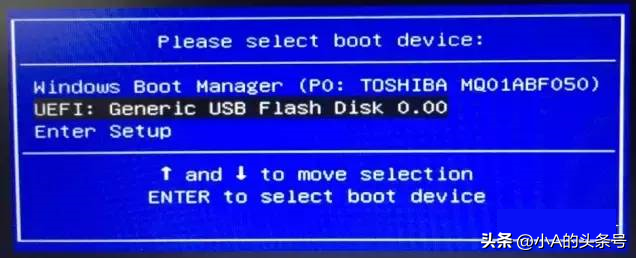
注:恢复和重新安装系统前必须提前备份重要数据哦!